手机、平板的兴起,给无线上网增添了活力,大多数的办公室电脑,还是处于有线连接的局域网内,如果要实现WIFI上网,必须要借助无线路由设备。由于局域网安装方式不同,路由设备也是千差万别,所以经常造成无线上网信号差,能连接上但是上不了网的情况,笔者就局域网内连接无线路由设置做一下简要说明。
首先,你要拥有一台无线路由设备,无论是标准的宽带无线路由器,还是MINI型的无线路由,其工作原理无非两种,第一种把无线路由当做无线交换机用(ap,无线接入点也相当于无线交换机),第二种,是真正当做无线路由器用。
1.无线交换机用法
 如果是MINI型无线路由,比如360随身WiFi,属于傻瓜式操作,插在可以上网的电脑(主机)上就可以使用,直接提供你无线账号和密码就让你实现手机、笔记本、pad等无线设备上网。虽然很方便但是主机必须开机上网,而且信号的覆盖范围不大。
如果是MINI型无线路由,比如360随身WiFi,属于傻瓜式操作,插在可以上网的电脑(主机)上就可以使用,直接提供你无线账号和密码就让你实现手机、笔记本、pad等无线设备上网。虽然很方便但是主机必须开机上网,而且信号的覆盖范围不大。
如果是标准路由器。则需要区分WAN口和LAN口,宽带路由工作特点:从LAN到WAN方向上的数据流默认不受限制通过路由器,从WAN到LAN方向上默认不能通过。所以直接从办公室可以上网的路由器或集线器(hub)上直接用网线接入到路由器的LAN口,关闭DHCP(动态分配iP),并且把路由器LAN口的IP地址改为你的办公室可以上网的ip地址就可以了。
具体操作:1>把电脑和路由器用网线直接相连(网线接口直接连接路由器,不上网),本地链接–属性–tcp/ip属性里面全部改成自动获取。
2>浏览器输入:192.168.1.1(具体情况见路由器外观和说明),管理员密码一般都是admin(具体见路由器外观和说明)进入路由器设置,找到DHCP服务,选择关闭或不启用。然后找到LAN口设置,将ip地址改为局域网内任意可以上网的ip地址(注意不要冲突),可能路由器需要重启。
3>将设置好的路由器用网线接到局域网内的路由器或者hub上,就可以实现无线冲浪了。
2.无线路由用法
办公室内路由器或集线器(hub)上用网线接入到路由器的WAN口,进入路由器设置,把路由器ip地址改成和办公室ip地址不一样的网段,并且在WAN口连接类型设置静态IP,网关和DNS服务器用办公室内的网关就可以了。
具体操作:1>查看办公室电脑上网ip,打开属性–tcp/ip查看,也可以用CMD–ipconfig/all查看ip,比如办公室主机上网ip是192.168.1.126,子网掩码是255.255.255.0,默认网关是192.168.1.1,记录下来。
2>把电脑和路由器用网线直接相连,本地链接–属性–tcp/ip属性里面全部改成自动获取。
3>浏览器登陆输入:192.168.1.1,密码:admin,进入路由器设置界面,修改LAN口IP地址,任意修改,只要不在一个网段就可以,比如改成10.70.28.2。保存后重启路由。
4>输入10.70.28.2再次进入路由器设置,打开WAN口设置,如图修改,ip地址改成办公室内可以上网的ip就可以,网关、DNS改成192.168.1.1。保存重启路由器即可。
5>将设置好的路由器用网线接到局域网内的路由器或者hub上,就可以实现无线冲浪了。
在修改路由设置时候,可以顺便将无线参数里面的SSID和无线秘钥改成简单易记,也可以不修改。
两种方法都可以实现无线上网,看你的路由器情况了,第一种简单易用,就把路由器当做无线交换机或者集线器用,设置简单;第二种比较通用,如果你找不到WAN口和LAN口,就用第二种方法吧,比较保险。大多数手机能连接到无线网络但是无法上网原因是无法分配到正确的ip地址,如果你在家里上网,两种方法都可以用,如果实在不想购买路由,就试试破解电信宽带猫,也可以实现无线上网。

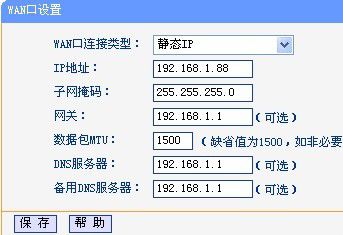
请您教我